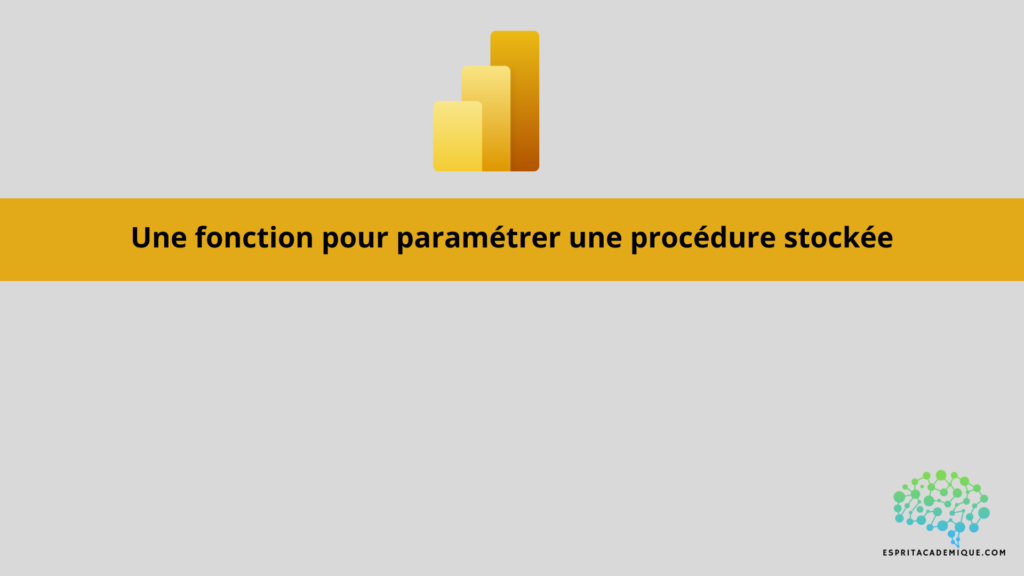Les explications :
Power BI ne vous permet pas directement de créer des fonctions pour paramétrer des procédures stockées. Cependant, vous pouvez utiliser Power Query (requête M) pour créer des transformations qui vous permettent d’interagir avec une procédure stockée et de transmettre des paramètres à cette procédure.
Voici comment vous pouvez contourner ce problème à l’aide de Power Query :
Ouvrez Power BI Desktop.
Importez vos données à partir de la source appropriée.
Accédez à l’éditeur de requête en cliquant sur l’icône “Editeur de requête” dans l’onglet “Accueil”. Dans l’éditeur de requête, créez une nouvelle requête (étape) en langage M.
Utilisez la fonction Sql.Database pour vous connecter à votre base de données en fournissant les paramètres de connexion nécessaires (serveur, base de données, etc.).
Créez un paramètre que vous utiliserez pour transmettre des valeurs à la procédure stockée. Vous pouvez le faire en ajoutant une étape comme let param=”value”; en haut de votre requête M et remplacez “valeur” par la valeur que vous souhaitez utiliser.
Appelez la procédure stockée à l’aide de la fonction Sql.Database.Query en transmettant les paramètres que vous avez créés précédemment. Effectuez toutes les autres conversions nécessaires sur les données renvoyées par la procédure stockée.
Voici un exemple simple de code M qui illustre ce processus :
paramètre = “valeur”,
db = Sql.Database(“serveur”, “base de données”),
result = db{[Schema=”dbo”,Item=”MyStoredProcedure”]}[Données],
// Autres transformations sur les données renvoyées par la procédure stockée
DANS
résultat
N’oubliez pas de personnaliser ce code en fonction de votre cas d’utilisation, de spécifier les paramètres de connexion corrects et d’effectuer les conversions nécessaires sur les données renvoyées par la procédure stockée.